Ответы на частые вопросы
Здесь мы собрали ответы на частые вопросы от пользователей.
Я не оплатил(а) вовремя баланс. Файлы удалятся?
Файлы загруженные в товарную карточку "3D фото" — сохраняются на ОЗОН и не удаляются.
Файлы загруженные в товарную карточку как инструкция — сохраняются на ОЗОН и не удаляются.
Файлы загруженные в товарную карточку в рич контенте — не сохраняются на ОЗОН. ОЗОН с 11 мая 2021 г. до 20 сентября 2021 г. не сохранял изображения из рич контента на своих серверах. После 20 сентября 2021 г. все файлы из рич контента сохраняются на серверах ОЗОН.
1) Поэтому, если Вы не продлили доступ к сервису в течении 6 дней после окончания оплаченного тарифа — все загруженные файлы из сервиса удалятся.
2) Если Вы подключили к сервису свой сервер (читайте в справке раздел Можно ли хранить файлы на своём сервере) — не удалятся, т.к. будут храниться на Вашем сервере.
Как добавить автоответ для входящего сообщения маркетплейса ОЗОН?
Как добавить автоответ для входящего сообщения маркетплейса ОЗОН?
Автоответы Вам помогут автоматизировать процесс общения с Вашими покупателями. Настройте автоответ для наиболее частых вопросов именно от Ваших покупателей. В каждой категории товаров, в каждой нише есть свои темы вопросов, часть из которых однотипные. Согласитесь, своевременный ответ покупателю повышает шанс совершить покупку именно в Вашем магазине. К тому же наша страна богата временными поясами, а быть всегда онлайн — не всегда удобно. Если вопрос от покупателя поступит в то время, когда менеджер магазина спит — сервис richcontentozon.ru ответит покупателю за Вас. Воспользуйтесь краткой инструкцией, которая поможет Вам провести быструю настройку автоответов для Ваших магазинов на ОЗОН.
1) Выберите магазин, для которого Вы хотите настроить автоответ.
2) Впишите ключевые слова, которые должны быть во входящем сообщении от покупателя. Например, Вы можете вписать такую последовательность:
как получить скидку, скидку, промокод
3) В поле для ввода текста впишите автоответ, который отправится покупателю. Данное сообщение отправится покупателю в том случае, если во входящем сообщении робот обнаружит одно из перечисленных слов через запятую. Например текст ответа может быть таким:
Уважаемый покупатель, предлагаем Вам воспользоваться промокодом PROMOKODRESPONCE* на скидку в 500 руб. Для того чтобы воспользоваться промокодом, положите необходимый товар в корзину, а вполе промокод введите PROMOKODRESPONCE* После ввода промокода сумма корзины уменьшится на 500 руб. Желаем Вам приятных покупок.
* Промокод PROMOKODRESPONCE — пример. Слово для промокода может быть любым. Промокод, который Вы добавите в ответ — должен быть добавлен в Ваш магазин и действовать на все товары.
4) При необходимости добавьте к автоответу изображение, которое отправится покупателю следом после текста ответа. Ограничение на изображение 5 Мб.

А в личном кабинете Вы увидите статистику по числу отправленных автоответов:
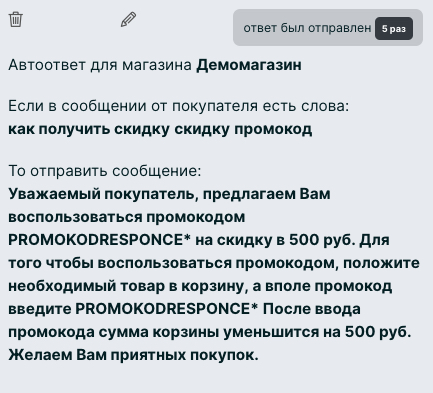
Предоставляете ли Вы демо доступ?
Да. Полный доступ на 24 часа.
Как загрузить фото 360 в ОЗОН?
1) Вам необходима серия фотографий сделанных на поворотном столе, либо на подвесе. Для более плавного просмтра в серии должно быть не менее 36 фотографий, — по одной фотографии на каждые 100 поворота. Чем их больше, тем плавнее обзор товара на Ozon.
2) Каждая фотография должна быть квадратной с размерами 1000 px. х 1000 px.
3) Перейдите в нашем сервисе в раздел "Загрузка изображений для 360".
4) Создайте первый каталог. Если планируете загружать серию не для одной товарной карточки, рекомендуем сразу создать верную структуру каталогов. Например, родительские (главнеы каталоги) назвать по товарным категориям. Внутренние каталоги уже называть по названию товара.

5) Например мы хотим загрузить серию фотографий 360 для товара "Велосипед Bike-360" — создатим каталог с этим именем. Впишем "Велосипед Bike-360" в поле для ввода, затем нажмём на кнопку создать каталог.

6) После создания каталога — откроем его. Нажмите на его название.
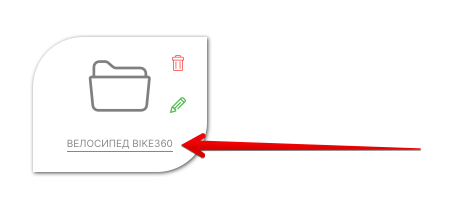
7) Перед Вами откроется страница на который Вы можете загрузить серию фотографий для товара "Велосипед Bike-360".

8) Сделать это Вы можете двумя способами.
1 — Кликнуть в любую облась внутри блока, выделенного пунктиром, в открывшимся окне выбрать на своём компьютере папку с сериями фотографий, выделить их все и нажать кнопку открыть.
2) Открыть на своём компьютере папку с сериями фотографий, выделить их все и "перетащить" их в блок, выделенного пунктиром.
Внимание! В обоих случаях, когда Вы откройте на своём компьютере папку с фотографиями, обязательно отсортируйте их по названию в порядке возрастания. От меньшего к большему. Т.Е. так чтобы первый кадр из серии фотографий для 3600 был в списке сверху, а последний кадр, снизу. Все файлы в папке должны отображаться в виде списка. Чтобы отсортировать файлы, кликните на заголовок с столбце имени столько раз, чтобы вверху был первый файл из серии, а внизу заключительный.
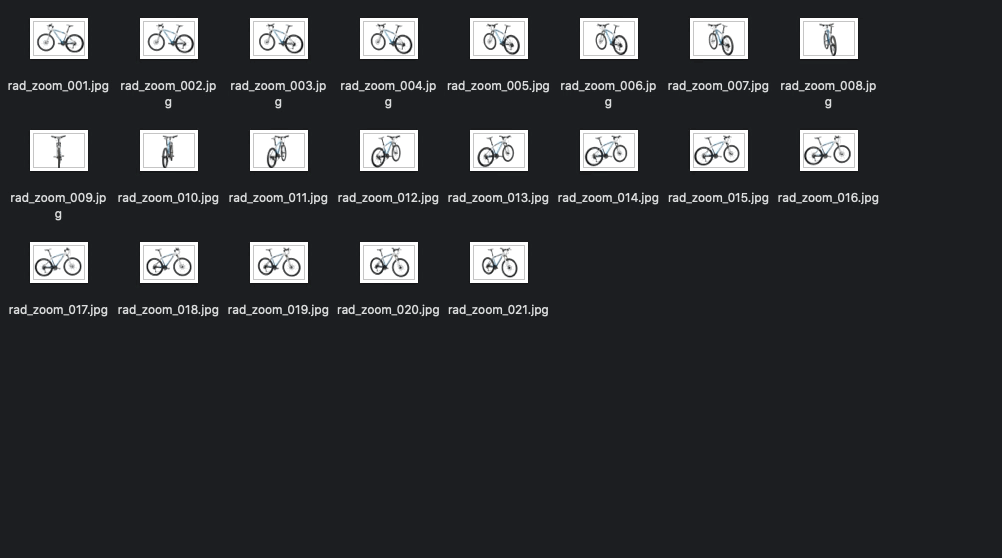
9) Дождитесь загрузки всех фотографий

10 ) Проверьте в предпросмотре, что всё отображается верно. Загрузите серию фотографий, нажав на кнопку "Загрузить серию фотографий"
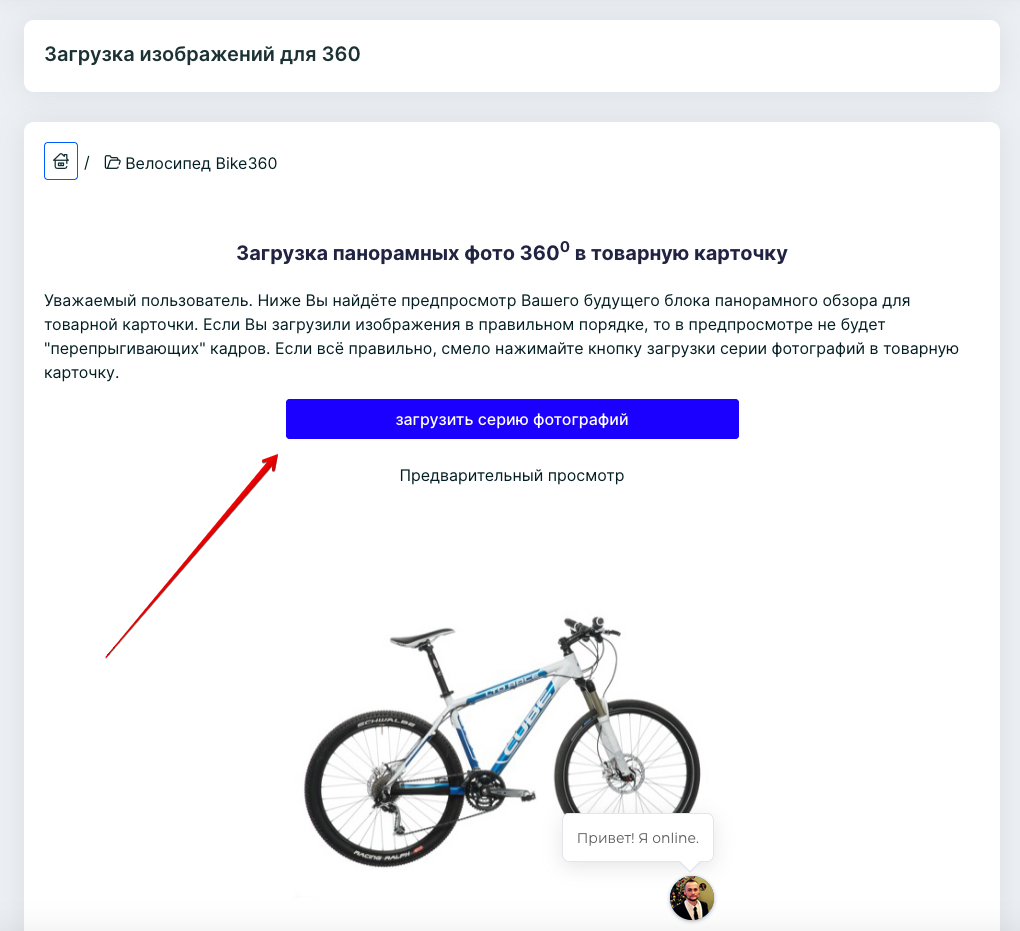
11) После модерации в Вашей товарной карточке "Велосипед Bike-360" появится иконка фото 3600, а так же блок в котором покупатель может посмотреть Ваш товар со всех сторон.

У меня есть идея по сервису. Добавите ли Вы её?
Мы рассмастриваем все идеи наших пользователей. Не стесняйтесь. Опишите Вашу идею и пришлите письмо нам на e-mail support@richcontentozon.ru
Я хочу оплатить сервис по б/н. Могу я это сделать?
Да. Сервис можно оплатить банковским переводом с расчётного счёта юр. лица на наш расчетный счёт. Для этого в личном кабинете Вам необходимо добавить реквизиты Вашей организации и сформировать счёт на необходимую услугу. После зачисления денежных средств на наш расчётный счёт — оплаченная услуга будет активирована автоматически. Также стоит знать, что мы предоставляем акты выполненных работ через ЭДО Диадок.
Что такое Рич контент и как он выглядит в ОЗОН.
Привет коллеги. В этом видео показываем тем, кто ещё пока не знает — Как выглядит Рич контент на сайте ОЗОН, а так же в мобильном приложении ОЗОН.
Как добавить магазин в личный кабинет сервиса
Наша партнёрская страница на ОЗОН доступна по ссылке https://seller.ozon.ru/partners/richcontentozon/
Сервис предоставляет прямую загрузку Рич контента json в товарную карточку Вашего магазина на маркетплейсе ОЗОН. Добавление магазина в сервис займёт не более 1-ой минуты. Для этого, перейдите в личный кабинет Вашего магазина на ОЗОН, по ссылке — https://seller.ozon.ru/settings/api-keys
Заполните поля данными.
1 — Название Вашего магазина.
2 — Client Id Вашего магазина.
3 — Токен Вашего магазина.
4 — Нажмите в завершении кнопку "Добавить магазин"
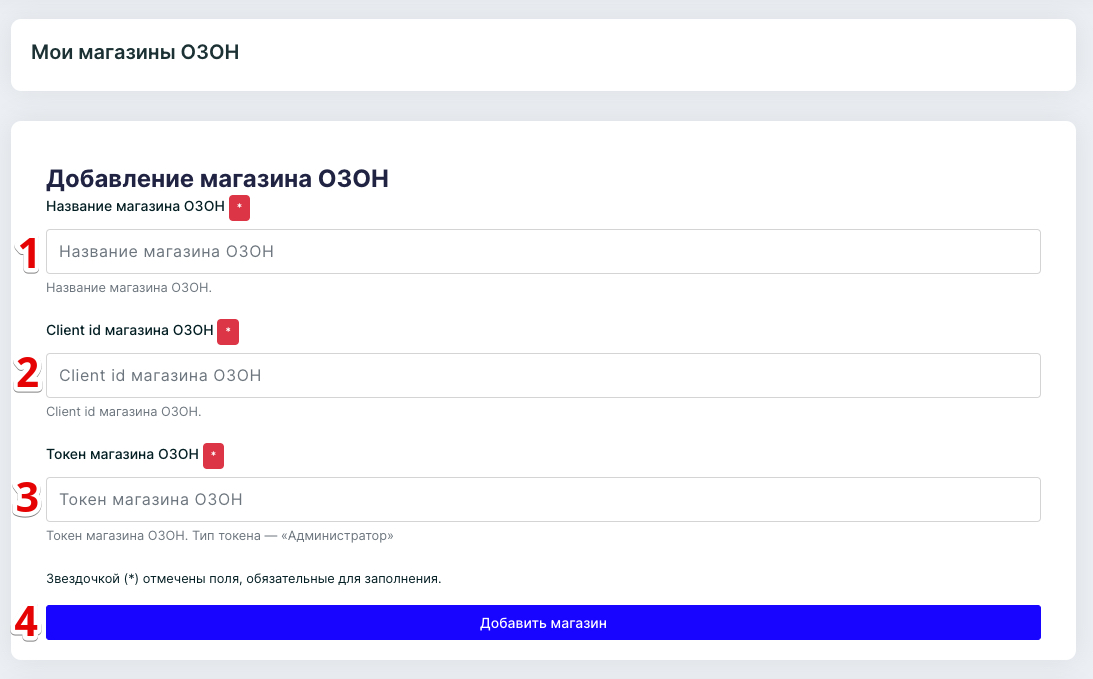
После добавления магазина сервису потребуется пару минут, чтобы подгрузить наименования Ваших товарных карточек. Вы увидите надпись — "Выполняется синхронизация".
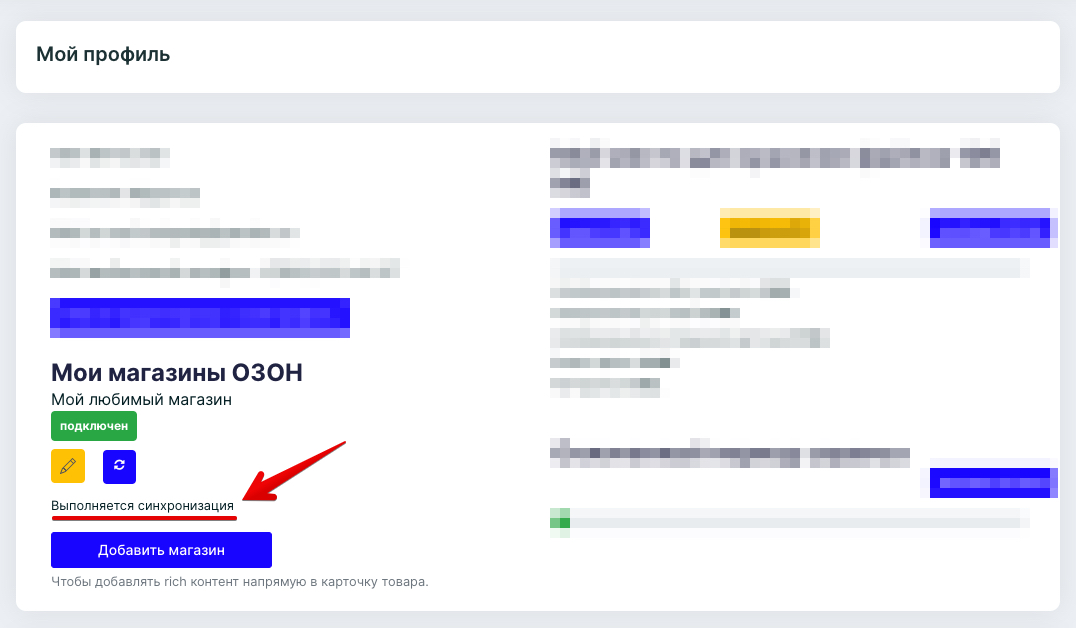
Через пару минут эта надпись изменится на "Магазин готов". Вы сможете создавать рич контент json и загружать его в необходимую товарную карточку Вашего магазина.
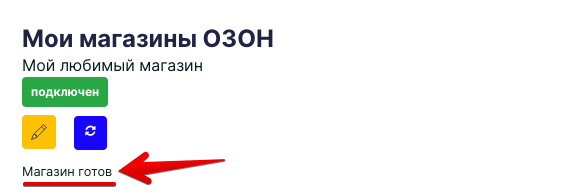
Данные Вашего Client_ID и Токена надёжно защищены в сервисе. Вы можете не беспокоиться в надёжности сервиса, т.к. разработчик сервиса — Муранов Вячеслав, является официальным технологическим партнёром маркетплейса ОЗОН, а сервис richcontentozon.ru прошёл проверку и находится среди общего списка парнёров по контентной части. Проверить эту информацию Вы всегда можете перейдя на сайт ОЗОН в разделе "Технологических парнёров" — Создание контента. Наша страница на ОЗОН доступна по ссылке https://seller.ozon.ru/partners/richcontentozon/
Правила общения в чате
- Придерживайтесь делового стиля общения. Вежливость и уважительное отношение к покупателю — основа деловой переписки и хороших продаж.
- Старайтесь быть грамотным.
- Выражайте только позитивные эмоции. Причин порадоваться много: покупатель сделал заказ, оставил положительный отзыв или получил скидку. Но если произошло что-то плохое, лучше не приумножать негатив, а попытаться разобраться и помочь. Если вам не хватает компетенции, порекомендуйте покупателю обратиться в поддержку Ozon. Если вы считаете, что покупатель спамит или ведет себя неприлично, вы можете пожаловаться на него в чате.
- Предоставляйте информацию, только соответствующую условиям Договора для Продавцов, клиентской оферты (в том числе раздела помощь) и законодательства о защите прав потребителей. В случае если, Договором или клиентской офертой предусмотрен иной порядок чем законодательством, преимущество имеют условия, отраженные в указанных документах. Обратите, внимание, что сроки приема возвратов Товара от покупателей, могут отличаться от сроков, установленных законодательством в большую сторону.
- Не используйте верхний регистр текста, избыточное количество знаков препинания и эмоджи.
Как общаться с покупателем. Чего делать нельзя
Вот что может привести к отключению возможности общения с покупателями или даже блокировке на площадке ОЗОН:
- использование ненормативной лексики или оскорбительного характера (в том числе завуалированные) высказываний, образов, сравнений и выражений, в том числе в отношении пола, расы, национальности, профессии, социальной категории, возраста, языка человека и гражданина, официальных государственных символов, которые могут негативно отразиться на деловой репутации Ozon;
- предоставление информации, нарушающей законодательство РФ или права третьих;
- проявление грубого и неэтичное отношения к покупателям;
- употребление сравнений или приемов, которые унижают конкурентов и их продукцию, использование информации о качестве чужого товара, работы, услуги;
- негативные высказывания в адрес Ozon, товаров, работ, услуг, людей, организаций, брендов других продавцов Ozon;
- предложение обменяться личными контактами с покупателем и использование альтернативных способов связи;
- осуществление сбора, копирования, хранения, распространения и любое другое использование каких-либо персональных данных покупателей;
- предоставление покупателю недостоверной информации о товарах, работах, услугах;
- введение покупателей в заблуждение относительно потребительских свойств товаров, работ, услуг;
- реклама и упоминание сторонних ресурсов, организаций, продавцов на Ozon, в том числе ссылки на внешние ресурсы (все, кроме Ozon, номеров телефонов адресов и т.п.).
Как настроить автоответы
Например, у Вас может состояться диалог:
— Спасибо сообщение от покупателя.
— Были рад помочь. Если у Вас появятся дополнительные вопросы, — пишите — поможем. — автоматический ответ от сервиса richcontentozon.ru
Или например: сообщение от покупателя:
— "Доброго дня. А когда утюг SPPRO200 появится в наличии?"
— Здравствуйте. Ориентировочно к октябрю. Мы вам сообщим о поступлении данной позиции, либо Вы можете нажать на кнопку "Узнать о поступлении" внизу Вашего экрана.

Сервис richcontentozon.ru отправит сообщение и картинку этому покупателю. Ограничений по размеру картинки для покупателя — нет. Всё в Ваших руках, но не переусердствуйте).
Фраза из примера выделенная цветом является триггером который отправит необходимое сообщение покупателю.
Как пользоваться ссылкой в рич контенте
Как пользоваться ссылкой в рич контенте?
В рич контенте для ОЗОН в некоторых блоках Вы можете использовать ссылки на Ваши товарные карточки. Уважаемые селлеры, в качестве ссылки Вы можете использовать только адреса, ведущие на марткетплейс ОЗОН — это значит что можно использовать только ссылки с доменом ozon.ru
Например
https://www.ozon.ru/product/173172578/ — откроется в новом окне
https://www.ozon.ru/product/begovel-katalka-puky-wutsch-166764984/ — откроется в новом окне
https://www.ozon.ru/context/detail/id/176372199/ — откроется в новом окне
Идеи применения
Размещайте ссылки на товары в своих магазинах. Например Вы продаёте дрель и свёрла. Укажите в рич контенте для Вашей дрели изображения с вариантами свёрел из Вашего ассортимента. На каждом изображении сверла или набора укажите ссылку, ведущую на товарную карточку конкретного товара. Таким образом Ваш покупатель не уйдёт к конкуренту, оставшись в товарном ассортименте Вашего магазина.
Защита рич контента
Раздел "защита рич контента"
Данный раздел предназначен для защиты Ваших изображений, добавляемых в рич контент, важную описательную часть Ваших товарных карточек. Безусловно, это один из основ хорошей торговли, высокого спроса на товар. В описательной части раскрываются все свойства для товара.
Благодаря данному разделу, Вы можете загрузить водяные знаки — это прозрачные изображения в формате png которые будут накладываться поверх основного изображения, без потери качества для основного изображения. Благодаря водяным знакам Вы значительно сократите появление Ваших фотографий в товарных карточках у недобросовестных конкурентов. Даже малозаметный водяной знак станет причиной отказа Вашего конкурента от копирования изображений из рич контента Ваших товарных карточек.
Процесс наложения водяных знаков будет осушествляться автоматически, безшовно. Чтобы защитить свою работу по созданию рич контента, загрузите водяные знаки необходимых форматов в соответсвующие окошки. Безусловно — это не требование сервиса, а скорее рекомендация.
Чтобы всё было красиво, создайте водяной знак под каждый размер.
Если Вам нужно дать задание дизайнеру по изображениям и их размерам, скопируйте текст ниже.
— 1416 px. х 708 px.
— 777 px. х 777 px.
— 440 px. х 440 px.
— 200 px. х 200 px.
Чтобы справка не была большой, мы не будем рассматривать примеры для всех форматов изображений, указанных выше.
Рассмотрим создание водяного знака для формата 1416 px. х 708 px. По аналогии создаются водяные знаки для всех форматов.
Пример
Допустим у Вас для магазина № 777 есть логотип. Это может быть логотип Вашего бренда, или логотип Вашего магазина. Размер Вашего логотипа значения не имеет, т.к. для подготовки водяного знака нам нужно ориентироваться на размеры водяных знаков указанных выше. Пример вымышленного логотипа:
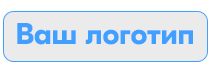
Внимание. Ниже на примерах используется синяя рамка — эта рамка сделана только для примера, для визуального восприятия границ избражений из примеров.
Создадим в Photoshop или любом другом редакторе слой с размером 1416 px. х 708 px. Разместим над слоем Ваш логотип в нескольких местах. Пример:
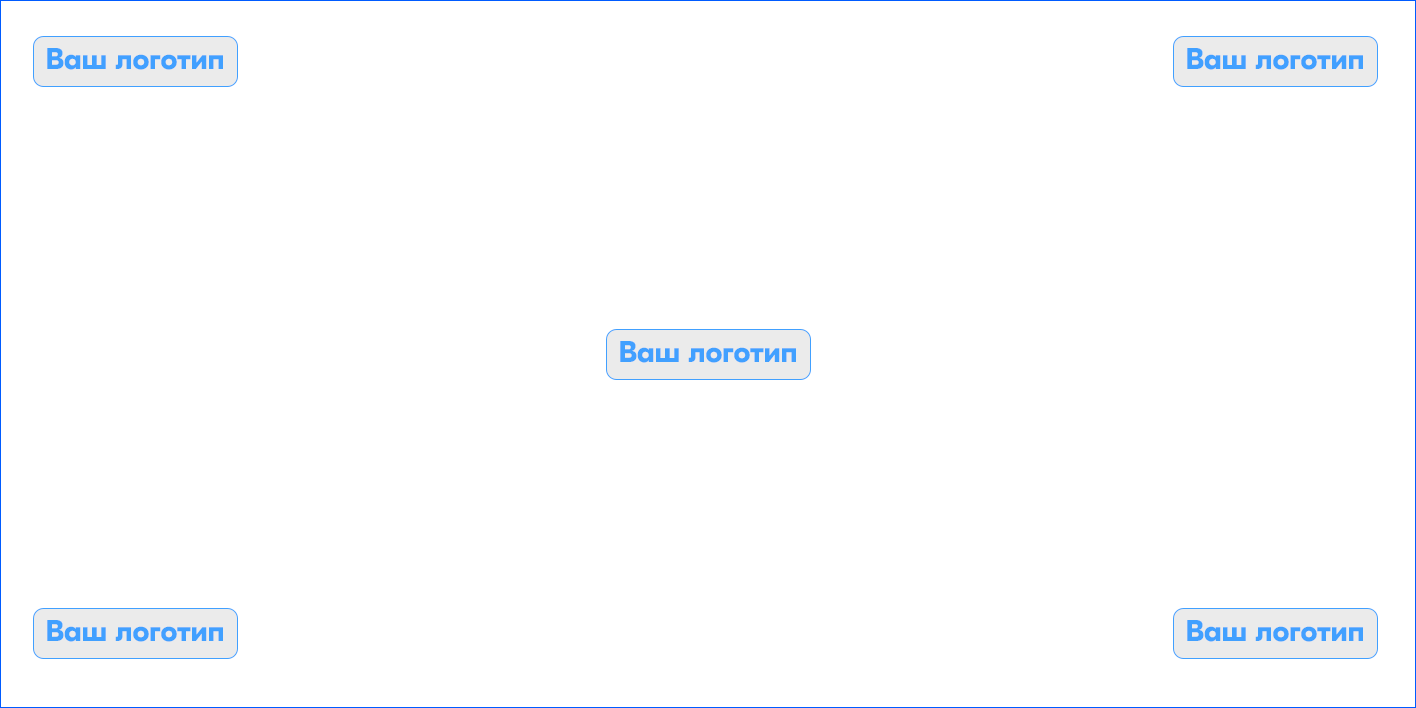
Далее уменьшим прозрачность слоёв с Вашим логотипом до значения 10%. 10% — это пример. Значения прозрачности подбирайте таким образом, чтобы Ваш логотип читался легко, но не бросался сразу в глаза. Пример ниже:
Получившийся водяной знак с размером 1416 px. х 708 px. загрузим в соответсвующий блок на данной странице, выбрав нужный магазин. Далее, работая в конструкторе, сервис будет автоматически накладывать водяной знак на все загруженные изображения в рич контент, в конкретном формате, в данном случае 1416 px. х 708 px. Пример готового изображения с водяным знаком ниже:

Подготовьте водяные знаки под каждый формат, загрузите в соответсвующие блоки и начните защиту своего рич контента уже сегодня.
Блок рекомендованные товары
Блок рекомендованные товары
Динамический блок. Что это значит и вообще что это за блок?
Блок создан для удержания покупателей в товарном ассортименте Вашего магазина. Блок рекомендован для использования в "подвале" рич контента. Благодаря блоку у Вас есть хороший инструмент для показа смежных товаров снабжённых изображениями со ссылками** на товарные карточки с актуальной ценой***. Благодаря этому блоку, покупатель с бОльшей долей вероятности кликнет на изображение товара и перейдёт к смежной товарной карточке из ассортимента Вашего магазина.
Динамическим блок называется оттого, что робот будет мониторить изменения цены на товары добавленные в этот блок и при изменении, исправит весь рич контент товарной карточки на новый, с актуальными ценами. Вам не нужно следить за актуальностью цены на товары из блока рекомендаций****.
* — Токен добавленного магазина ОЗОН должен быть в активном статусе.
** — ссылка и изображение на товар подставляется автоматически при выборе товара из ассортимента магазина. На изображение товара автоматически накладывается округлая рамка в привычных цветах маркетплейса ОЗОН.
*** — розничные цены на товар подставляются автоматически при выборе товара из ассортимента магазина. Обновляются автоматически, при изменении розничной цены в товарной карточке маркетплейса ОЗОН, например если товар был указан в акции. Период опроса цены на изменение в магазине 1 раз в 4 часа.
**** — автоматическое обновление цен работает только в аккаунтах с любым активным комфортным тарифом.
Требования к блоку.
— Допускается использование товаров кратное 4-ём, минимум 4 товара, максимум 40.
— Не удаляйте из сервиса сгенерированные изображения для блока рекомендаций, т.к. при обновлении рич контента изображения будут повторно скачаны из сервиса в рич контент Вашей товарной карточки. Изображения можно удалить после отключения обновления цен для блока рекомендаций.
Как создать рассылку по покупателям
Сегментированная рассылка сообщений покупателям
1) На странице https://richcontentozon.ru/taskmessages/ находится вся информация обо всех запланирвоаных рассылках.
2) Чтобы запланирвоать новую рассылку нажмите кнопку "Запланирвоать новую рассылку".
На открывшейся странице:
Загрузите изображение, если хотите снабдить своё сообщение рекламным изображением (до 200 Kb.)
Напишите текст для рассылки,
Запланируйте время и дату — установите дату для старта рассылки, например в опредый день и час.
Для настройки сегмента выберите магазин.
— По категории товаров
— По определённому/определённым товарам
— По диапзону цен "от" и "до"
— По методу продаж FBS/FBO
— Всем имеющимся покупателям
При необходимости добавьте ссылку на страницу ассортимента Вашего магазина или страницу витрины Вашего магазина.
Готово. Рассылка начнётся в запланированое Вами время.
Если Вам понадобится остановить рассылку, это можно сделать самостоятельно. На странице списка запланированных рассылок, у каждой рассылки есть кнопка для остановки.
Удаление фона у изображений.
Удаление фона у изображений.
Технические требования для изображений:
— Форматы PNG, JPG, JPEG.
— "Вес" изображения до 10 Мб. включительно.
— Количество изображений для одного задания от 1 шт. до 50 шт. включительно.
Чем больше изображение (по ширине и высоте), тем лучше результат.
Рекомендуется использование однотонного фона на исходных изображениях. Но подойдёт любой фон. Желательно чтобы основной объект на изображении располагался в центре кадра.
Пример работы сервиса

Внимание! Готовый материал (zip архив) с вырезанными объектами автоматически удаляется через 20 дней после создания задания.
Можно ли хранить файлы на своём сервере
Да. Чтобы не оплачивать дисковое место на сервере, Вы можете хранить изображения на своём сервере. Что для этого нужно?
1) Ваш сайт должен работать по протоколу https. Пожалуйста, добавляя свой сервер в сервис, обратите внимание на характеристики Вашего сервера. Ваш сервер должен быть правильно сконфигурирован, работать 24/7, иметь большой запас по исходящему трафику, иметь как минимум 3Gb серверной оперативной памяти, т.к. автоматическая обработка изображений в случае неподходящего размера будет происходить на Вашей стороне, выдерживать большие нагрузки, т.к. все изображения добавленные в рич контент, будут "тянуться" от Вашего сервера. Вы должны озаботиться своевременными BackUP'ами Вашего сервера.
2) Скачать архив с набором скриптов по ссылке
3) Поместить содержимое архива в корень Вашего сервера. На папку images необходимо установить права на запись.
4) Запустите проверочный файл setup.php из архива в браузере.
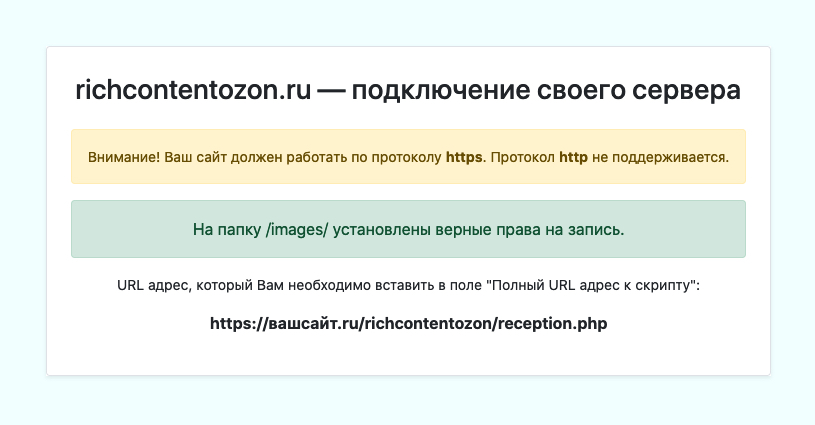
5) Скопируйте url строчку из скрипта проверки, в данном примере эта строчка https://вашсайт.ru/richcontentozon/reception.php
6) Нажать на кнопку "Добавить сервер"
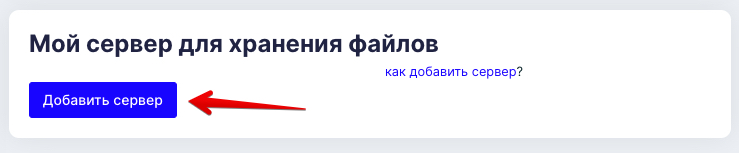
7) На открывшейся странице вписать в поле (на скриншоте под номером 1) полный url адрес к файлу reception.php — например https://вашсайт.ru/richcontentozon/reception.php и нажать кнопку "Добавить сервер" (на скриншоте под номером 2).
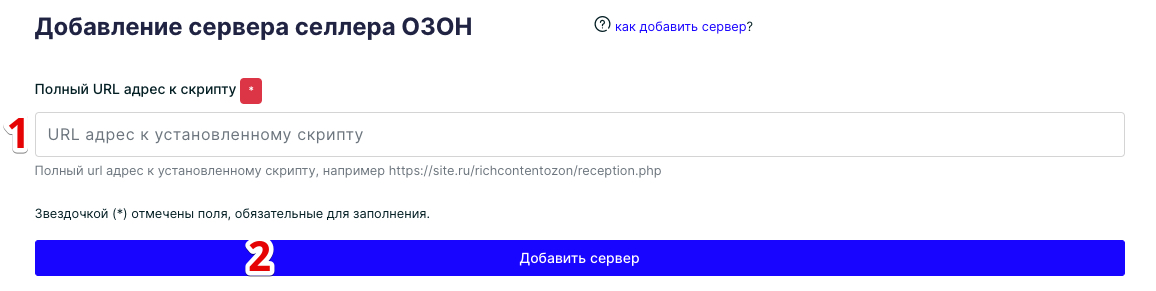
После добавления сервера в Вашем профиле Вы увидите похожий блок, как на скриншоте ниже
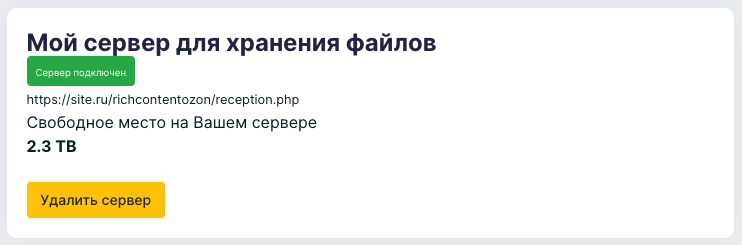
Готово. Теперь работая с конструктором — все добавляемые изображения в рич контент, будут сохраняться на Ваш сервер.